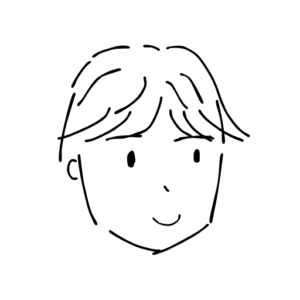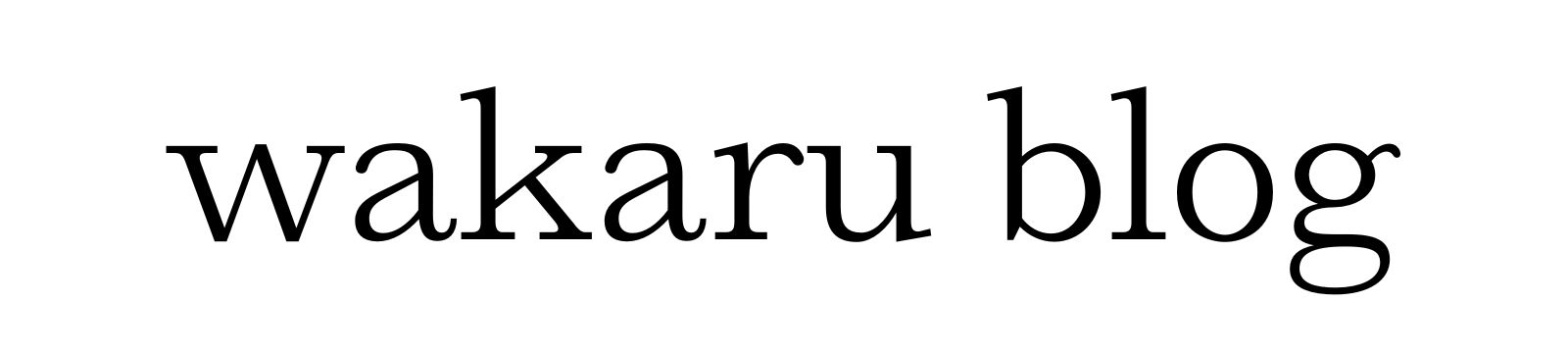この記事でわかること
- pulsar supergripを使ってみた感想
- pulsar supergripの貼り方
- どんな人におすすめ?
今回はG RPOを更に使いやすくするために「pulsar supergrip」を購入しました。使ってみると想像以上にグリップ力が高くてビックリしました。
この記事では「pulsar supergrip」を実際に使ってみて分かったことを詳しくレビューします。
グリップテープ付けるか迷っている…
という人は是非最後まで見ていってください。
pulsar supergripを使ってみた感想
手の位置をしっかり固定できる
pulsar supergripを貼ったことで、激しくマウスを動かしても手の位置がずれずしっかり固定できるようになりました。
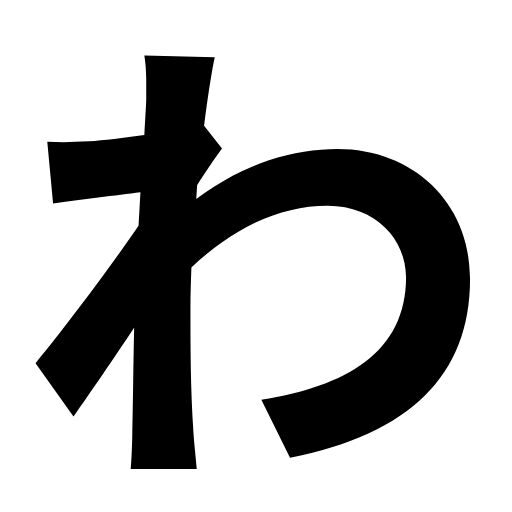
手汗をかいても指が滑りづらくなりました。
そのおかげでむらの無い安定したパフォーマンスを発揮出来るようになったと感じました。マウスを握っている時の指先の不安定さが無くなった印象です。

特につまみ持ちの人はこの恩恵を受けやすいと思います。僕はつかみ持ちですが、指先と手のひらの安定感がグッと上がりました。
力を入れずにマウスを握れる
次に感じたことは「余計な力を入れずにマウスを握れるようになった」ことです。
pulsar supergripは指に吸い付くような感触があるので、ある程度力を抜いてもマウスが指に付いてきてくれました。
今までそんなことは気にしていなかったのですがグリップテープを貼ってから、今までマウスに余計な力を入れていたんだと気づきました。
グリップテープが薄くてあまり気にならない
グリップテープの厚さが0.5mmと薄いのでテープとマウス本体の段差があまり気になりませんでした。
全く違和感がないかと言われるとそうではありませんが、神経質な人でない限り問題ないと思います。
段差が気になる人は、かぶせ持ち・つかみ持ちの時に手のひらに当たる部分が気になるかもしれません。

数回であれば張り直しも出来る
強力な粘着力のsupergripですが、丁寧に剥がせば2,3回は貼り直しが出来ました。
僕はマウスの右サイドにテープを貼った時に「やべ、少し手前過ぎた」と感じました。

恐る恐る剥がしてみましたが、問題なく再度貼り付けることが出来ました。

サイドボタンの作りが気になった
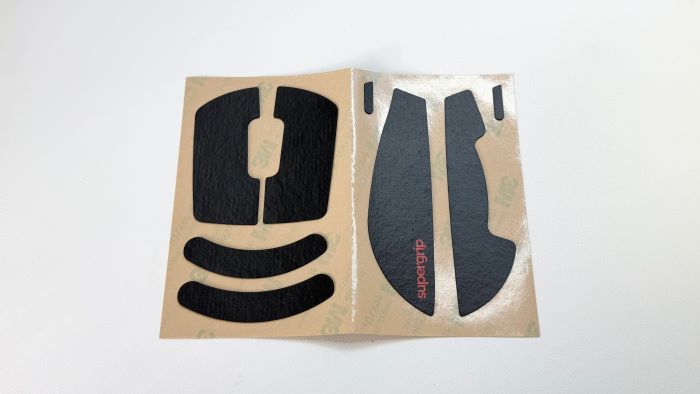
1つ気になったところがあります。それがサイドボタンのテープの作りです。
G Pro X Superlight 2のサイドボタンは僅かに湾曲しているのですが、supergripは真っ直ぐになっていました。
使用中には全く気になりませんが、他の部分の作りが良かったので「ちょっと手を抜いている」と感じてしまいました。
埃が付きやすい
グリップテープの宿命だと思いますが、埃が付きやすいと思いました。
埃のせいで指が滑るなんてことはありませんが、見た目が少し悪く見えてしまいます。

pulsar supergripの貼り方
ここではグリップテープを張る手順について詳しく解説していきます。画像もいっぱい付けるので安心してみて下さい。
準備するもの

- G Pro X Superlight 2
- pulsar supergrip
- ウェットティッシュ
マウス本体を綺麗に掃除する
グリップテープを張る前にマウス本体を綺麗に掃除しましょう。
マウスに「皮脂」や「ほこり」が付いているとグリップテープの粘着力が落ちてしまう原因になります。


先程用意したウェットティッシュでマウスを拭いていきます。掃除した後がこんな感じです。




とても綺麗になりました。改めて見ると美しいですね。
グリップテープを貼る
そうしたらグリップテープを貼りましょう。順番はあまり関係ないのですが、まずはクリック部分から貼ります。
一発目が一番緊張しますよね。端から焦らずにゆっくりグリップテープを乗せます。「焦らず」というのがとても大切です。

同じ要領で右クリックにも付けていきます。

次に両サイドにつけます。この時にマウスを寝かせると綺麗にグリップテープを貼れるのでおすすめです。

クリック部分でもお伝えしたようにゆっくり焦らずに貼りましょう。

黒色のテープに赤色の「supergrip」の文字が映えますね。個人的に黒と赤の組み合わせがかなり好きです。
左サイドのグリップテープもマウスを固定してゆっくり貼ります。


次にお尻の部分にも貼ります。
つかみ持ちをする人はここにグリップテープが貼ってあるとグリップ感がグッと増すので是非試して欲しいです。

僕は何戦かランクをしていてもう少しグリップ力を上げたいと思ったので2枚貼りました。ここはお好みでどうぞ。

最後にサイドボタンに貼ってお終いです。

それでは全体を見ていきましょう。






中々綺麗に貼れたのではないでしょうか。
pulsar supergripを付けるメリットとデメリット
・手の位置をしっかり固定できる
・力を入れずにマウスを握れる
・グリップテープが薄くてあまり気にならない
・数回であれば貼り直しもできる
・サイドボタンの作りが真っ直ぐ
・埃が付きやすい
pulsar supergripはどんな人におすすめ?

いかがでしたか。今回はグリップテープの貼り方と使用感をお伝えしました。
購入前に思っていたよりも簡単に貼ることができて一安心でした。
また、グリップテープも想像以上の性能を発揮してくれました。
- マウスを握るときに指がずれてしまう
- もっと安定したグリップ感が欲しい
- グリップテープの指に吸い付くような感触が好み
- グリップテープに付く埃が気にならない
という人には是非一度グリップテープを試して欲しいです。
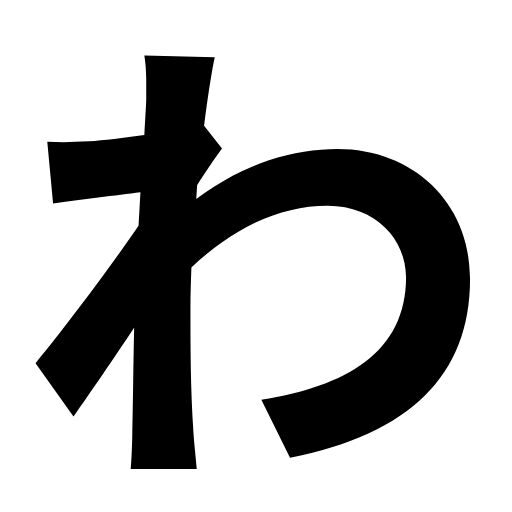
もし合わなかったら剥がせばいいだけなので、貼り得だと思います。
以上、pulsar supergripのレビューでした。